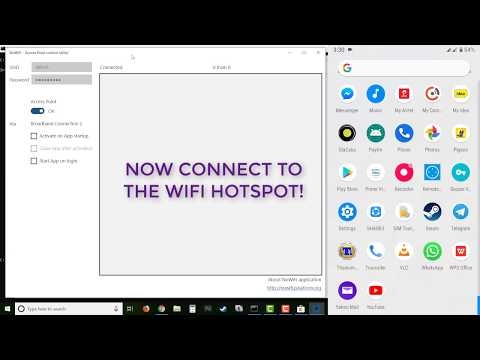Gandrīz visi, kas ciematos izveido savienojumu ar internetu, to dara, izmantojot 3G USB modemus. Gan Ukrainā, gan Krievijā. Tas ir tāpēc, ka nav iespējas savienot parastu kabeļinternetu, un ADSL nevar savienot visur (turklāt ne visiem ir tālruņa līnija). Tādēļ jums jāizmanto bezvadu 3G / 4G internets. Ukrainā vispopulārākais pakalpojumu sniedzējs, iespējams, ir Intertelecom. Es pats to laiku pa laikam lietoju. Krievijā ļoti populāri ir MegaFon, MTS, Beeline. Bet šodien tas nav par to.
Nav svarīgi, kur jūs dzīvojat un kāds internets jums ir, agrāk vai vēlāk jūs, visticamāk, vēlēsities mājās instalēt Wi-Fi maršrutētāju. Lai izplatītu internetu visās mūsu ierīcēs: viedtālruņos, planšetdatoros, klēpjdatoros utt. Galu galā, kad mēs izmantojam internetu, izmantojot USB modemu, internets var būt tikai vienā datorā. Un ko darīt ar citām ierīcēm, kā izplatīt 3G internetu no modema uz citām ierīcēm, izmantojot Wi-Fi tīklu. Mēs to izdomāsim tagad, izmantojot TP-LINK maršrutētāju piemēru.
Kā izvēlēties TP-LINK maršrutētāju 3G modemam?
Mums ir nepieciešams īpašs Wi-Fi maršrutētājs, kas atbalsta 3G / 4G USB modemus. Tas ir īpašs maršrutētājs, mūsu gadījumā mēs apsveram ierīces no TP-LINK. Tā kā ne katrs maršrutētājs spēj izplatīt internetu no 3G modemiem. Pat ja jums jau ir TP-LINK maršrutētājs, tas nav fakts, ka tas atbalsta modemus, pat ja tam ir USB savienotājs.
Cilvēki bieži jautā, kā savienot 3G modemu ar TP-LINK maršrutētāju TL-WR741ND, TL-WR841ND utt. Nekādā gadījumā tas vienkārši tos neatbalsta. TP-LINK ir vairāki modeļi, kas piemēroti darbam ar Intertelecom, MTS, MegaFon un citu operatoru modemiem. Šie ir divi izplatīti maršrutētāji:TL-MR3420 un TL-MR3220... Un divi pārnēsājami:TL-MR3020un TL-MR3040... Varbūt šobrīd jau ir citi modeļi. Tas nozīmē, ka jūs varat savienot mūsu modemu ar šiem maršrutētājiem ar USB savienotāju, un mēs iegūsim internetu, izmantojot Wi-Fi tīklu, un, izmantojot tīkla kabeli, piemēram, stacionāram datoram. Man ir TP-LINK TL-MR3220, iepriekš strādāju ar Novatel U720 modemu.
Ļoti svarīgs punkts. Ja jūs jau esat iegādājies maršrutētāju un vienkārši sapratāt, ka tas jums neder, tad nav par vēlu to atgriezt veikalā.
Un, ja jūs gatavojaties iegādāties, noteikti pārliecinieties, vai izvēlētā maršrutētāja modelis īpaši atbalsta jūsu 3G modemu. Jā, maršrutētāji nedarbojas ar visiem modemiem. Un var izrādīties, ka maršrutētājs vienkārši neredz jūsu USB modemu.
Kas būtu pārbaudiet saderību, dodieties uz oficiālo vietni. Ukrainai - http://www.tp-link.ua/ru/comp-list.html, Krievijai - http://www.tp-linkru.com/comp-list.html sadaļā "Saderīgu 3G saraksts / 3.75G USB modemi "noklikšķiniet uz vēlamā maršrutētāja modeļa (kuru vēlaties iegādāties) un saglabājiet .xlsx failu savā datorā. Atveriet to un skatiet, kādus modemus tas atbalsta.
Mums ir arī noderīgs raksts par šo tēmu: kā no 3G USB modema izplatīt internetu, izmantojot Wi-Fi? Maršrutētāji ar USB modema atbalstu.
Es domāju, ka viss ir skaidrs, izvēloties maršrutētāju. Apskatīsim 3G modema savienošanas procesu ar TP-LINK. Mēs arī konfigurēsim maršrutētāju darbam ar modemu un konfigurēsim Wi-Fi tīklu. Es jums parādīšu kā piemēru izmantojot manu TP-LINK TL-MR3220.
3G USB modema pievienošana un konfigurēšana TP-LINK maršrutētājā
Nekas sarežģīts. Mēs pievienojam strāvu maršrutētājam un ieslēdzam to. Mēs savienojam mūsu 3G modemu ar maršrutētāja USB savienotāju (jūs varat izmantot pagarinātāju, ja ir antena, tad mēs to savienojam tāpat).

Mums ir jāizveido savienojums ar maršrutētāju no datora, lai ievadītu tā iestatījumus. Varat izveidot savienojumu, izmantojot kabeli (kā parādīts zemāk) vai izmantojot Wi-Fi tīklu.

Tālāk mums jādodas uz maršrutētāja iestatījumiem un viss jākonfigurē. Lai ievadītu iestatījumus, dodieties uz maršrutētāja apakšā norādīto adresi. to 192.168.0.1vai 192.168.1.1... Un norādiet savu lietotājvārdu un paroli. Rūpnīcas iestatījumi: administrators un administrators (uz uzlīmes norādīts arī maršrutētāja apakšā). Mums ir detalizētākas instrukcijas iestatījumu ievadīšanai TP-LINK.
Vadības panelī vispirms atveriet cilniTīkls – Interneta pieslēgums, iezīmējiet vienumuTikai 3G / 4G (ieteicams)un nospiediet Saglabāt.

Pēc tam atveriet cilniTīkls – 3G / 4G... Gluži pretēji3G / 4G USB modems vajadzētu rakstītIdentificēts (vai modema nosaukums). Tas nozīmē, ka modems ir noteikts un gatavs lietošanai. Ja maršrutētājs neredz USB modemu, mēģiniet atjaunināt maršrutētāja programmaparatūru, izmantojot šo instrukciju. Pēc programmatūras atjaunināšanas pastāv iespēja, ka viss darbosies.
IzvēlnēAtrašanās vieta izvēlieties mūsu reģionu (manā gadījumā - Ukrainu) un izvēlnēMobilais ISP izvēlieties pakalpojumu sniedzēju (man ir Intertelecom). Tālāk,Savienojuma režīms aizietAutomātiski izveidojiet savienojumuunAutentifikācijas veids izstādīšana Automātiski.
Noklikšķiniet uz pogasIzveidojiet savienojumu... Maršrutētājam ir jāizveido savienojums ar internetu, izmantojot mūsu modemu. Statusam vajadzētu kļūtSavienots... Ja tā, tad viss ir kārtībā. Nospied pogu Saglabāt lai saglabātu iestatījumus.
Tur ir arī pogaPapildu iestatījumi, noklikšķinot uz tā, tiks atvērti iestatījumi, kur jūs varat manuāli iestatīt visus savienojumam nepieciešamos parametrus (iezvanes numurs, lietotājvārds, parole). Bet diez vai šie iestatījumi jums būs noderīgi.

Mēs gandrīz visu esam iestatījuši. Ja maršrutētājs "sadraudzējās" ar modemu un izveidoja savienojumu ar internetu, tad tas jau to izplata gan caur kabeli, gan Wi-Fi tīklu. Atliek tikai konfigurēt bezvadu tīklu. Mainiet paša bezvadu tīkla nosaukumu un ielieciet paroli Wi-Fi.
Atveriet cilniBezvadu, iestatiet Wi-Fi tīkla nosaukumu un iestatiet mūsu reģionu. Saglabājiet iestatījumus, noklikšķinot uz Saglabāt.

Pēc tam atveriet cilni Bezvadu – Bezvadu drošība, un aizsargājiet mūsu Wi-Fi tīklu ar paroli, kā parādīts zemāk. Ievadiet vismaz 8 rakstzīmju paroli un atcerieties to. Labāk pieraksti.

Neaizmirstiet saglabāt iestatījumus, noklikšķinot uz pogas Saglabāt... Es iesaku arī nomainīt noklusējuma administratora paroli, kas tiek izmantota, lai ievadītu maršrutētāja iestatījumus. To var izdarīt cilnēSistēmas rīki – Parole.
Pēc tam restartējiet maršrutētāju. To var izdarīt tādā pašā veidā no vadības paneļa. TabSistēmas rīki – Pārstartējietun noklikšķiniet uz pogas Pārstartēt.
Maršrutētājs tiks restartēts. Tam jau vajadzētu automātiski izveidot savienojumu ar internetu, izmantojot 3G modemu, un izplatīt internetu, izmantojot Wi-Fi un tīkla kabeli. Izveidojiet savienojumu ar Wi-Fi tīklu, izmantojot paroli, kuru mēs iestatījām iestatīšanas laikā.
Tagad caur vienu USB modemu mēs varam savienot vairākus datorus un citas ierīces ar internetu. Tajā pašā laikā maksājums paliek tāds pats kā iepriekš. Bet, ja jums ir tarifs ar mērītu trafiku, jums jāsaprot, ka vairākas ierīces mēra datplūsmu izmantos ātrāk. Un ļoti bieži satiksme, kas pārsniedz robežu, nav lēta.
Iespējamās problēmas un risinājumi
Nestabils darbs, internets ļoti bieži pazūd
Bezvadu 3G internets noteikti nav tik stabils kā vadu, un tāpēc modems var periodiski zaudēt savienojumu ar bāzes staciju. Tajās ierīcēs, kas ir savienotas ar maršrutētāju, internets var pazust. Datoram būs “Nav piekļuves internetam” (ierobežots operētājsistēmā Windows 10).
Ja interneta vairs nav un tas neparādās, vienkārši restartējiet maršrutētāju (izslēdziet un ieslēdziet strāvu). Viss, protams, ir atkarīgs no jūsu pakalpojumu sniedzēja un no bāzes stacijas, kurai pievienojat savienojumu. Tas notiek ar Interetelcom. Dažreiz jums ir jāpārstartē maršrutētājs. Un dažreiz tas nepalīdz, jums ir jāsēž un jāgaida, kamēr darbojas internets.
Pēc 3G modema pievienošanas maršrutētājam tas neizveido savienojumu ar internetu
Ja jums mājās ir slikts signāls un nav antenas, tad iespējams, ka vietā, kur atrodas maršrutētājs, signāla trūkuma (vai ļoti slikta) dēļ modems vienkārši nevar izveidot savienojumu ar internetu. Ko jūs varat darīt: Pievienojiet modemu, izmantojot pagarinājuma kabeli, un paceliet to uz augšu. Ja nepieciešams, pārvietojiet maršrutētāju kopā ar modemu uz citu vietu. Vai arī uzstādiet antenu. Mums ir atsevišķs raksts par šo tēmu: 3G CDMA antenas uzstādīšana un konfigurēšana, izmantojot Intertelecom nodrošinātāja piemēru.
Jebkurā gadījumā es iesaku atvienot modemu no maršrutētāja, savienot to ar datoru un izmantot programmu AxesstelPst EvDO BSNL 1.67, lai pārbaudītu signāla līmeni un pielāgotu modemu labākai uztveršanai. Par to es detalizēti rakstīju instrukcijās Kā palielināt interneta ātrumu no Internettelecom? Mēs konfigurējam 3G modemu vai antenu ar AxesstelPst EvDO BSNL 1.67 programmu.
Ļoti zems interneta ātrums
Tas, visticamāk, ir saistīts ar sliktu signālu. Šajā gadījumā mēs izmantojam tieši to pašu padomu, ko es sniedzu iepriekš: paceliet modemu, uzstādiet antenu un iestatiet visu ar programmu AxesstelPst EvDO BSNL 1.67.
Pēcvārds
Šajā rakstā es mēģināju sniegt visu nepieciešamo informāciju, kas palīdzēs jums izvēlēties un instalēt TP-LINK maršrutētāju, kas izveidos savienojumu ar internetu, izmantojot 3G modemu, un izplatīs to visās jūsu ierīcēs.
Šī ir ļoti aktuāla tēma, jo arvien vairāk pakalpojumu sniedzēju nodrošina pilnīgi neierobežotus tarifus, un arvien vairāk cilvēku vēlas izmantot internetu, izmantojot Wi-Fi, mobilajās ierīcēs, planšetdatoros utt. Un jūs nevarat iztikt bez maršrutētāja. Lai gan ir viens veids, kā jūs varat mēģināt izplatīt internetu no klēpjdatora, šeit ir saite uz instrukcijām: https://help-wifi.com/nastrojka-virtualnoj-wi-fi-seti/kak-razdat-wi-fi-esli-internet- cherez-usb-modem-3g4g /.
Ja jums joprojām ir kādi jautājumi par šo tēmu, varbūt es kaut ko nokavēju, vai kaut kas jums neder, tad rakstiet komentāros. Ar prieku atbildēšu un mēģināšu palīdzēt.